ai如何把图片快速描摹成矢量图形,不知道如何快速将图片描成矢量图形?下面,小编分享了一个如何利用AI快速将图片描成矢量图的图文教程。希望有需要的朋友可以过来一起学习。
首先决定我们想要得到什么样的矢量图形。比如这里我想要人物剪影的效果。搜索一个人的剪影,然后找到一张更清晰的图片并将其保存在计算机桌面上。
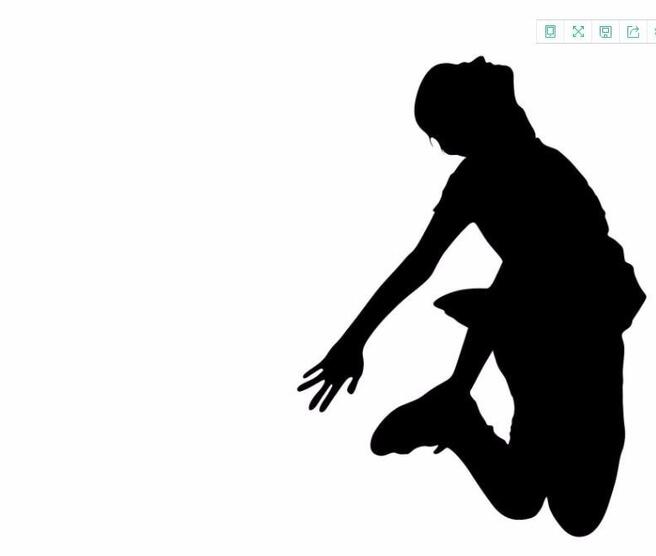
打开ai并新建一个文件,大小可以确定。打开我们保存在ai中的图片。尺寸不要设置太大,以免出现卡顿。选择图片,您可以在属性栏中看到实时跟踪。这会将我们的图像转换为矢量图形。
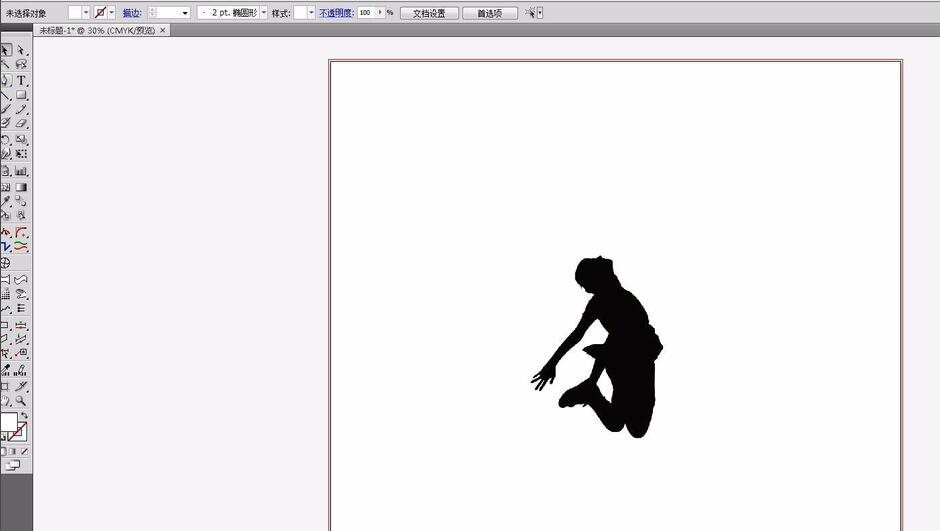
因为我们选择的图片是剪影和黑白图像,所以在描画的时候,可以选择黑白的标志,这样描画起来会很快。
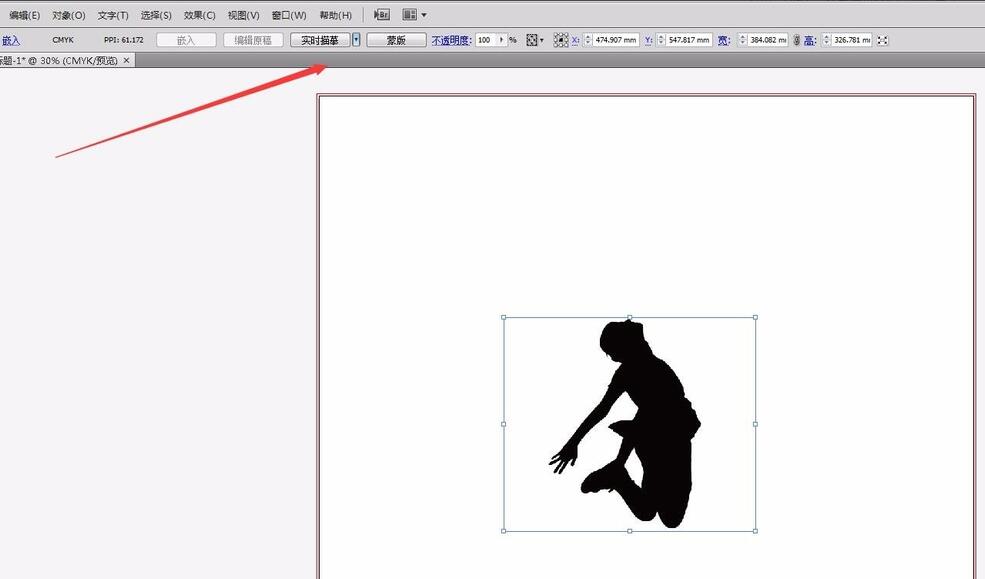
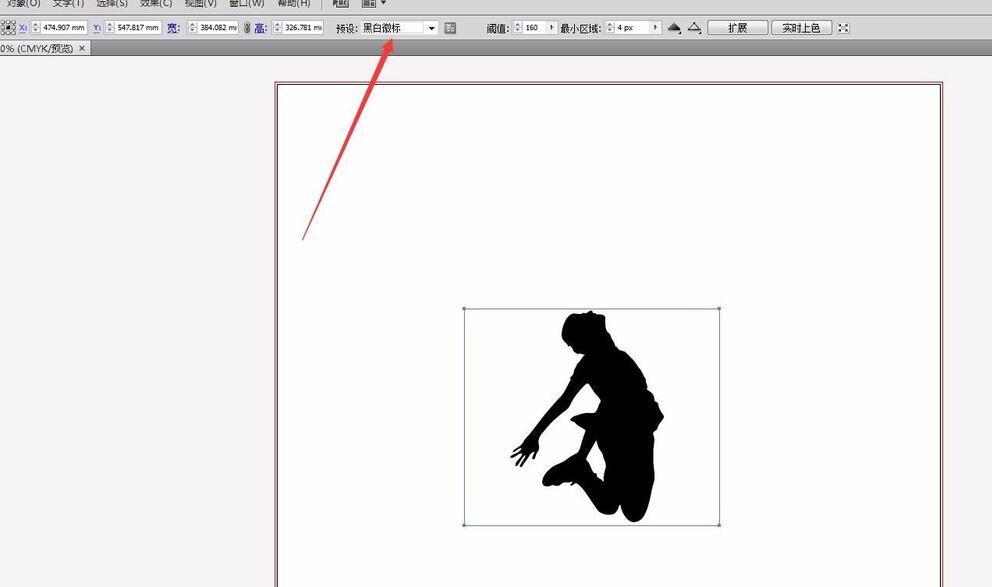
单击“Trace”后,属性栏中会出现一个展开的选项。点击展开,所以当我们选择图像时,我们会看到图像中出现了很多节点。这意味着追踪成功,图片已经变成矢量图形,并且每个节点都是可编辑的。我们可以选择图形并更改我们需要的颜色。
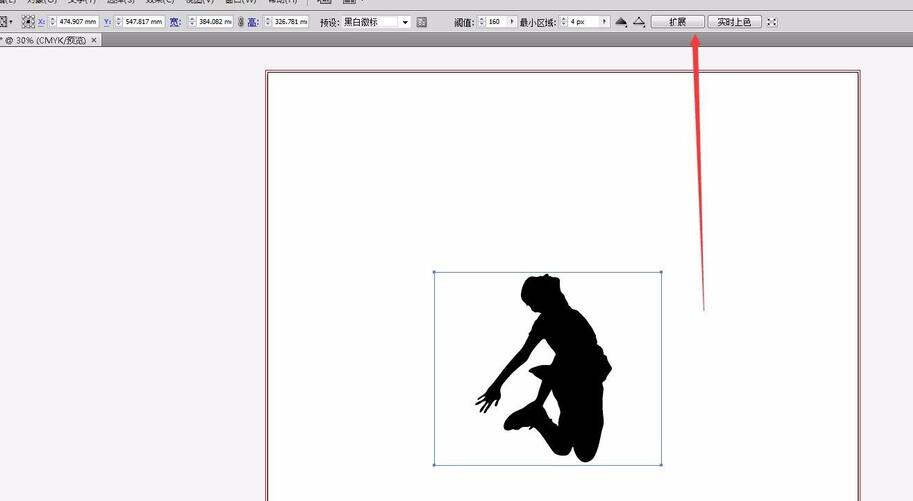
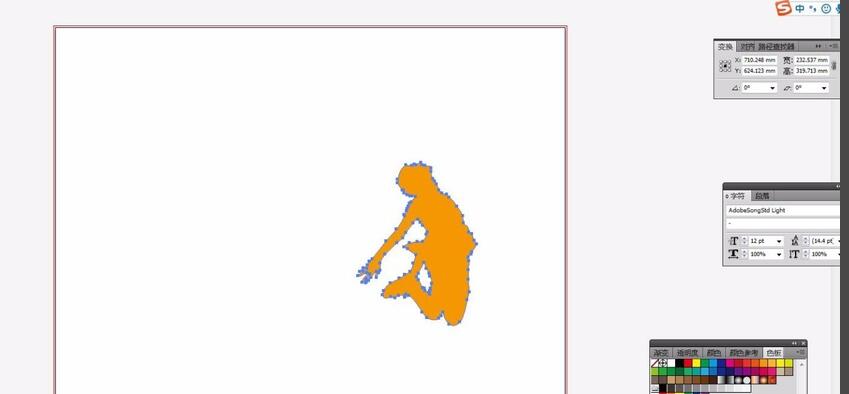
如果我们想要轮廓,则将填充设置为无,并将轮廓边缘设置为黑色。可以在属性栏中改变线条的粗细,以达到我们想要的效果。如图所示,只有轮廓。我们可以在图形中进行其他编辑,以使整个图像保持在这个范围内。
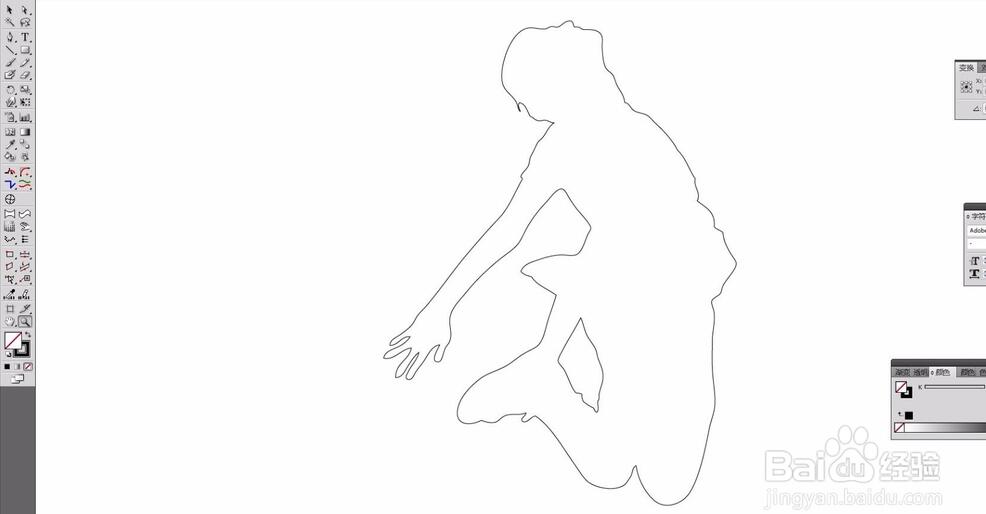
当然不仅是黑白图片可以描图,彩色图片也可以描图,只是电脑会有点卡。如果计算机配置不好,不建议使用太高的跟踪方法。如图所示,有6色、16色、照片等多种选择,都可以描出彩色图形。例如,6 色表示描出的图形有6 种颜色。
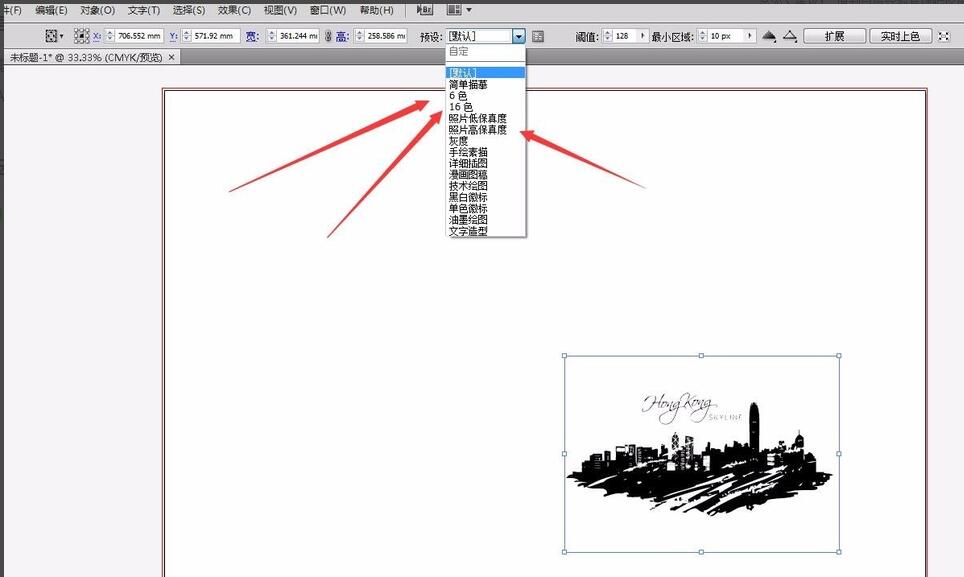
照片高保真可以描出一些彩色照片,但是会很卡。如果有兴趣的话,可以自己做,但是描出的图形是一块一块的,编辑起来非常困难。所有其他选项均可用于跟踪。
我们需要根据实际需求做出最合适的选择。
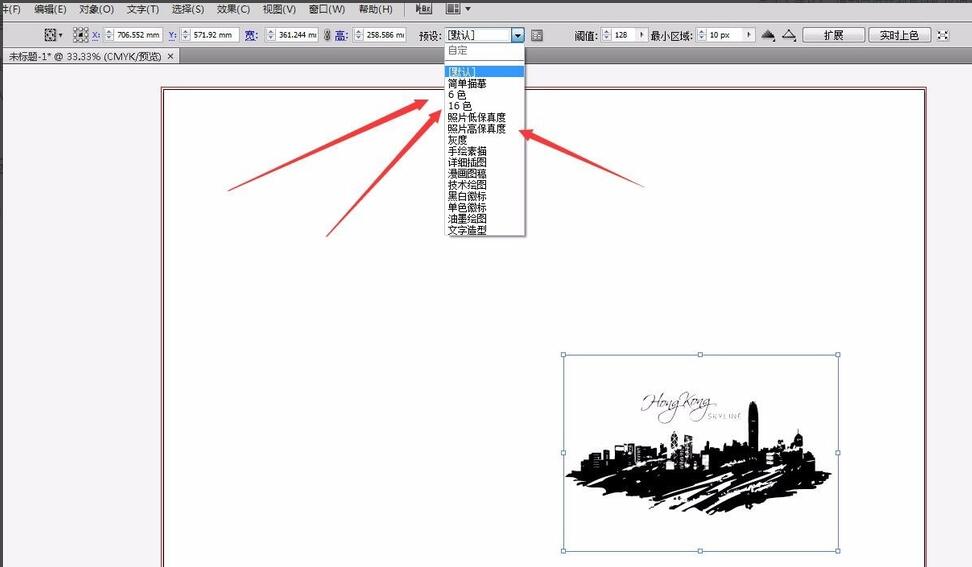
以上讲解了AI快速将图片描成矢量图的具体操作过程。希望有需要的朋友可以学习一下。
ai如何把图片快速描摹成矢量图形,以上就是本文为您收集整理的ai如何把图片快速描摹成矢量图形最新内容,希望能帮到您!更多相关内容欢迎关注。








